Az első lépések a Windows 10 tinta funkcióval
Microsoft A Windows 10 / / March 17, 2020
A tinta használata a Windows 10 Anniversary Update szolgáltatásban teljes, végponttól való tapasztalatnak érzi magát, mint egy kiterjesztés. Itt van egy pillantás a szolgáltatás használatának megkezdésére.
A tintafestés története a Windowsban hosszú és érdekes. Addig megy vissza Windows Pen Computing az 1990-es évek elején. A Windows XP bevezetésével a Microsoft jelentős erőfeszítéseket tett az új beviteli formákba. Windows XP Tablet PC kiadáskülönösen a formai tényezők új korszakába lépett be a fejlett tintatechnológiát támogatva. Noha a korai erőfeszítések a speciális eszközökre és alkalmazásokra korlátozódtak, a Microsoft azon dolgozott, hogy szélesítse a tinta, mint a mainstream technológia támogatását.
A cég zászlóshajója Surface Pro a cél végső kifejezése. Ebben a cikkben a Windows 10 Anniversary Update javított tintával kapcsolatos tapasztalatait tekintjük át. (frissítés: Az A Windows 10 alkotói frissítik a tinta funkciókat szintén javultak.)
Windows 10 tintasugaras eszközök
A Windows 10 Anniversary Update (2016 augusztusában kiadott) tintája teljességgel jár, a végétől a végéig, mint egy kiterjesztés. Új funkciókat és alkalmazásokat tartalmaz, amelyek megkönnyítik a toll használatát és testreszabását. A Windows 10 évforduló frissítésének telepítése után (a támogatott érintőeszközön) egy új Windows Ink Workspace értesítési ikont fog látni. Ha rákattint, bemutat egy eszköz galériát és javasolt alkalmazásokat, amelyek segítségével a feladatokat a tollal elvégezheti.
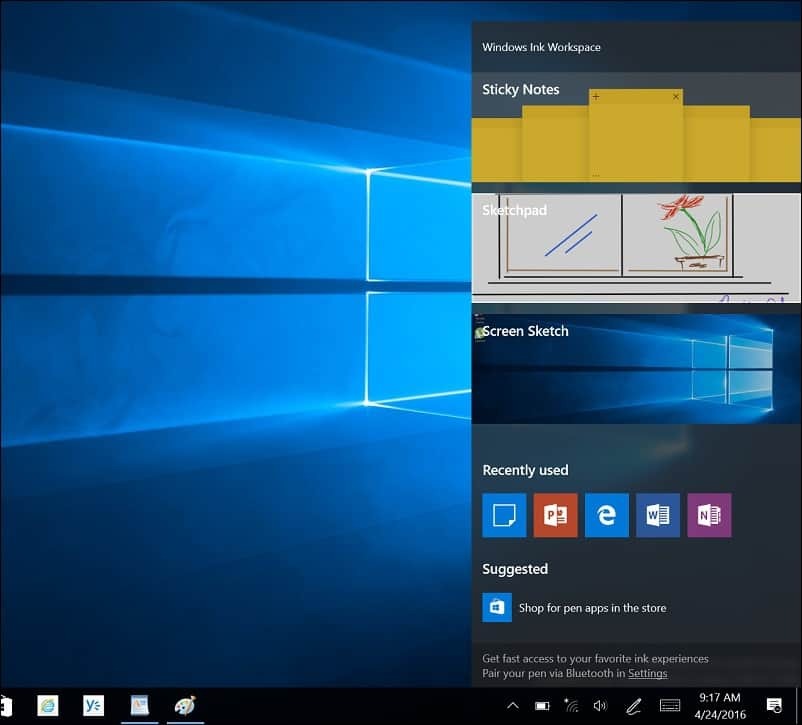
Ide tartozik a gyors jegyzetek készítése egy modern Sticky Notes alkalmazás használatával. Az új Sticky Notes alkalmazás nem sokban különbözik a régitől. Úgy látom, hogy önálló alkalmazásként működik, ha az összes jegyzetet egy helyen tartja, de kívánság szerint külön hívhatja meg őket, létrehozhat új jegyzeteket vagy megnézheti a meglévőket.
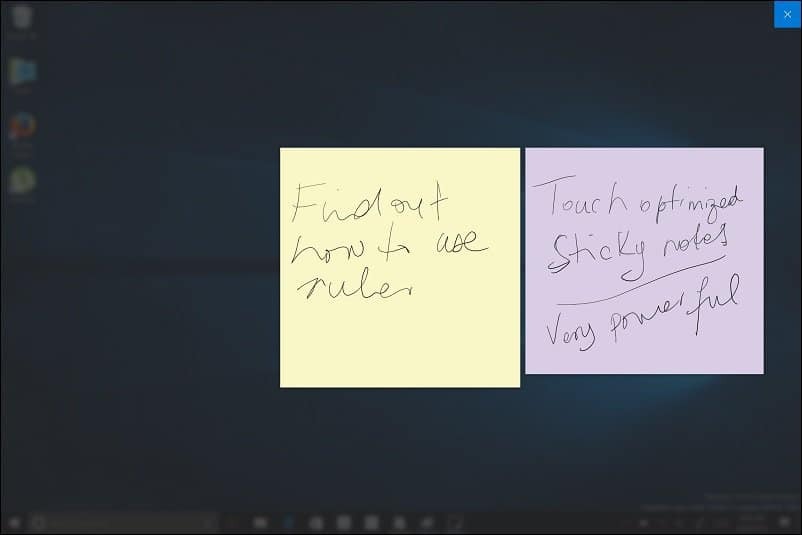
A Sketchpad egy új alkalmazás - azonnal szerettem használni; tartalmaz erőteljes tintás és multi-touch eszközöket, amelyek szórakoztatóak és könnyen kezelhetők.
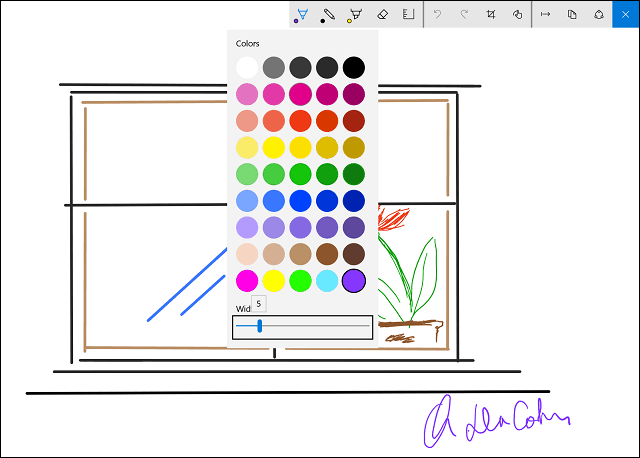
Tollával hagyományos műveleteket hajthat végre, például rajzolhat, írhat és törölhet. Három különféle tollstílus és sokféle szín közül választhat. A Sketchpad nem korlátozódik az Ön tollára is; az ujjával rajzolhat a képernyőn is. Észrevettem, hogy semmit nem kell megmenteni; az alkalmazás automatikusan elmenti a vázlatokat. Bármelyik alkalmazást elhagyhatja, és ott folytathatja, ahol abbahagyta.
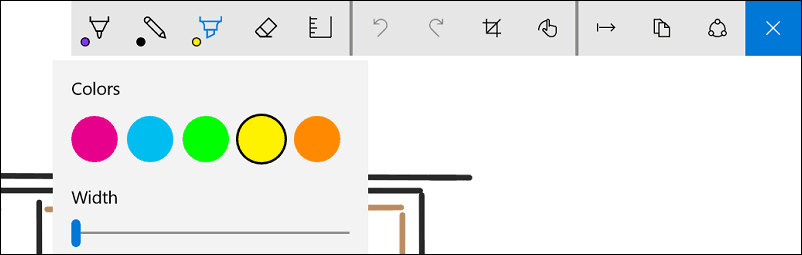
A Windows vonalzó hozzáadásával (virtuális képernyőn megjelenő eszköz) lehetővé teszi, hogy tollat használjon, hogy egyenes vonalakat húzzon a képernyőn. Egyenes vonal rajzolásához tartsa lenyomva az vonalzót, és kezdje el húzni a vonalát, mintha egy fizikai papírlapra tenné. A vonalzó elforgatásához mindössze mindkét ujjal használja, ez nagyjából úgy viselkedik, mint a valódi üzlet, és még kényelmesebb méréseket is tartalmaz.
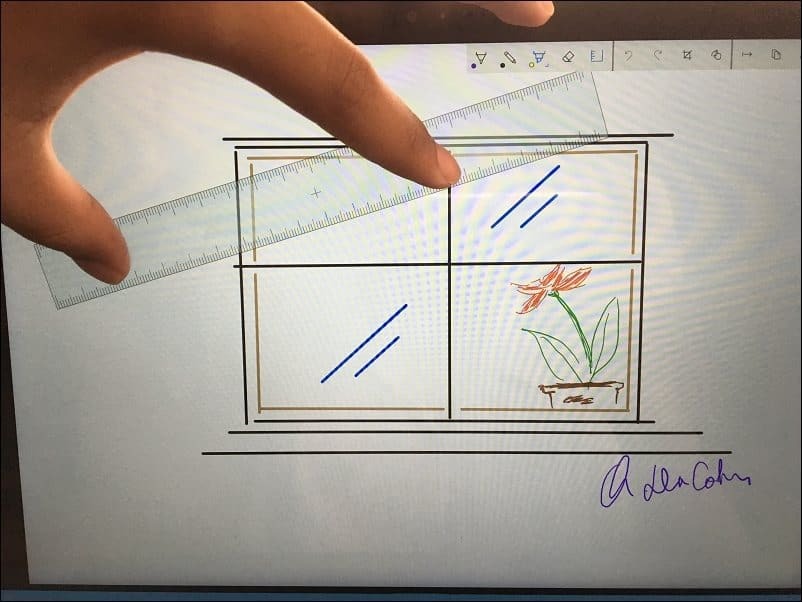
A munka megosztása az alkalmazáson belül történik. A Share Hub segítségével megoszthatja befejezett munkáját egy másik alkalmazással, például a Twitter vagy a OneNote. A modern alkalmazások, például a Word vagy a PowerPoint Mobile jelenleg nem támogatottak. Remélhetőleg a támogatás elérhető lesz egy jövőbeli frissítésben.
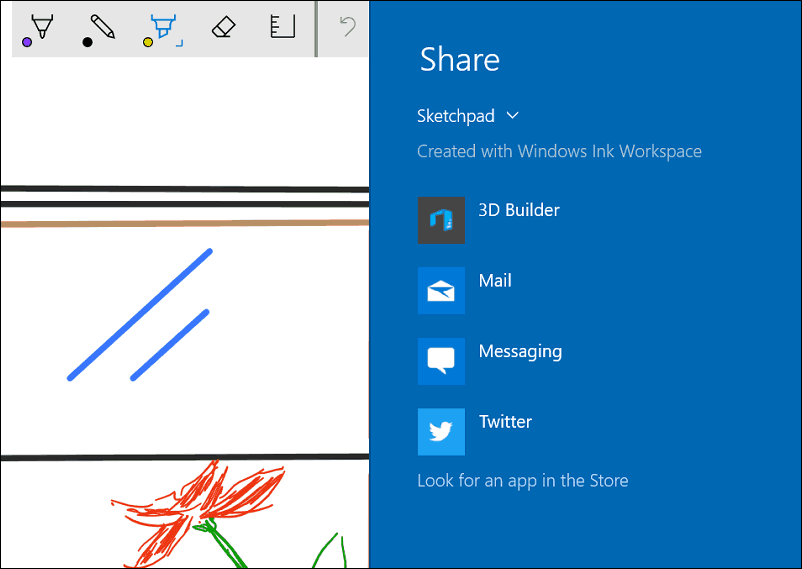
A Képernyővázlat egy másik kreatív fejlesztés a Windows 10 tintakészítéshez. Kezdek olyan példahelyzeteket látni, ahol használni akarom. Időnként a képernyőképe nem részletezi részletesen, mit akarok kifejezni. Miért nem lehetne megjelölni magát a képet? A képernyővázlat elindításakor az alkalmazás megragad egy képernyőképet az asztalról azzal a lehetőséggel, hogy ugyanazokat az eszközöket használja a Sketchpadon.

Cortana és Windows festékek
A Cortana magában foglalja a Windows Inking támogatást is. Erre emlékeztetőket írhat Cortana képes megérteni. Eddig ezt nekem hiányzott. Kezdetben sikerült működnie, de a szavak felismerésével kapcsolatban problémákat tapasztaltam. Írok egy szót, és Cortana megérti és megkérdezi tőlem, mit szeretnék emlékeztetőként beállítani. További javulásra számítok ezen a területen. Jelenleg arra koncentrálnék, hogy az emlékeztetõket manuálisan adja meg a billentyûzet vagy a segítségével hang a „Hey Cortana” funkció használatával.
Ne feledje, hogy az írás idején továbbra is a Windows 10 Anniversary Update béta verzióját használjuk, amely jelenleg be van kapcsolva Előnézet 14332 Build.
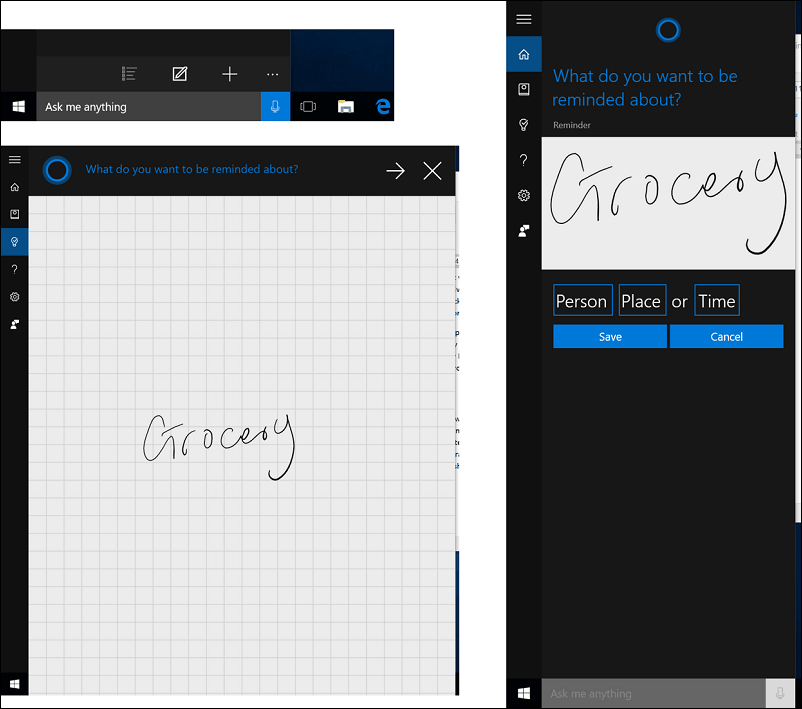
Toll beállítások
Az én Felületi toll érzékenyebben reagál és rendkívül közel áll a papíron történő íráshoz. A Windows Inking a toll mélyebb testreszabását is biztosítja. A toll gyorsbillentyűjét számos művelethez módosíthatja. Bővített lehetőségek érhetők el kedvenc alkalmazásai, például a Sticky Notes vagy a OneNote felhívásához. A műveletek egyetlen kattintással, dupla kattintással, nyomva tartva és tartva is elérhetők. A tollbeállítások lehetővé teszik a felhasználói élmény optimalizálását a jobb vagy a bal oldali működéshez is.
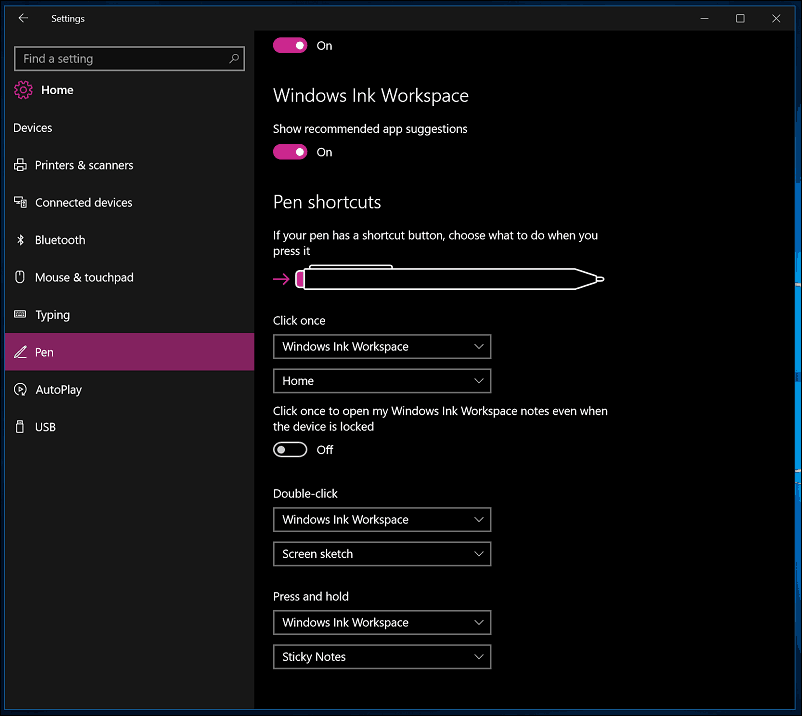
Ha úgy gondolja, hogy tintát fog használni a Word-ben, olvassa el a cikkünket: A tinta aktiválása és használata a Word 2016 programban.
A Windows csapata a tollat a következő szintre vitte. Miután röviden használtam a tintát, ez határozottan úgy tűnik, mint a toll éve. A tinta a fejlett alkotóelemeit is teszi Surface Pro 3 érezze magát az eszköz használatának és birtoklásának ésszerű részeként. Minden lehetőséget keresek a tollom használatához.
Mi van veled? Van Surface Pro-ja, és használja a tollat? Tudassa velünk gondolatait az alábbi megjegyzésekben. Vagy csatlakozz hozzánk az új és továbbfejlesztett termékhez Windows 10 fórumok.


